Como adicionar o alternador de moeda WooCommerce às lojas online com 4 etapas simples
Publicados: 2022-11-30O WooCommerce oferece flexibilidade aos donos de lojas para alterar a moeda padrão para a desejada. Se você já estiver executando uma loja WooCommerce, saberá que já existe uma opção para alterar a moeda padrão, que você selecionou ao configurar o plug-in WooCoommerce. Mas e se você quiser ajudar os compradores dando a eles a opção de alterar a moeda padrão para a moeda local?
Você pode adicionar o recurso de troca de moeda à sua loja WooCommerce seguindo 4 etapas simples.
- Etapa - 1. Ative o complemento do comutador de moeda
- Passo – 2. Configurar Moedas e Taxas de Câmbio
- Passo – 3. Adicione o seletor de moeda na página da loja
- Etapa - 4. Adicionar o seletor de moeda às páginas do produto
O que é o alternador de moeda WooCommerce?
O alternador de moeda woocommerce é um recurso que permite ao comprador alternar entre várias moedas. Assim, eles podem verificar os preços dos produtos da sua loja WooCommerce em suas moedas locais. Por padrão, o WooCommerce permite alterar as moedas padrão. Mas se você quiser garantir essa facilidade para seus potenciais compradores, você precisa ir para um plug-in/extensão de terceiros.
Benefícios do WooCommerce Currency Switcher
Antes de entrar na explicação detalhada de qual plug-in e como você pode adicionar o recurso de troca de moeda, vamos falar sobre os benefícios.
Esse recurso ajuda você a alcançar públicos globais. O público global pode alterar os preços dos produtos e comprar o produto desejado em suas moedas locais. Assim, você não precisa se preocupar com as moedas enquanto promove sua loja para vários países.
Apresentando o complemento de troca de moeda do ProductX
Já explicamos o alternador de moeda e você provavelmente mal pode esperar para adicionar esses recursos incríveis e expandir seu negócio de comércio eletrônico globalmente. Primeiro, a questão é qual plugin você deve escolher?
Não se preocupe, temos a solução perfeita para você. O ProductX não apenas possui recursos de troca de moeda, mas também oferece todos os recursos de importação para criar lojas de comércio eletrônico com foco em conversão, expandindo as funcionalidades existentes do WooCommerce. Continue lendo o blog para saber como adicionar recursos de troca de moeda para o cliente em potencial da sua loja WooCommerce.
Como adicionar o alternador de moeda WooCommercee com 3 etapas simples
Agora que você já foi apresentado ao recurso de troca de moeda do ProductX, é hora de orientá-lo no processo de usá-lo. Mas, antes de tudo, verifique se você já instalou o plug-in ProductX no seu site WooCommerce. E, em seguida, comece a seguir as etapas abaixo.
Etapa - 1. Ative o complemento do comutador de moeda
Como já disse, o ProductX é uma solução completa que oferece todos os recursos de importação para expandir as funcionalidades existentes do WooCoomerce. E o comutador de moeda funciona como um complemento do ProductX. Então, você tem que ativar o addon. Por isso:
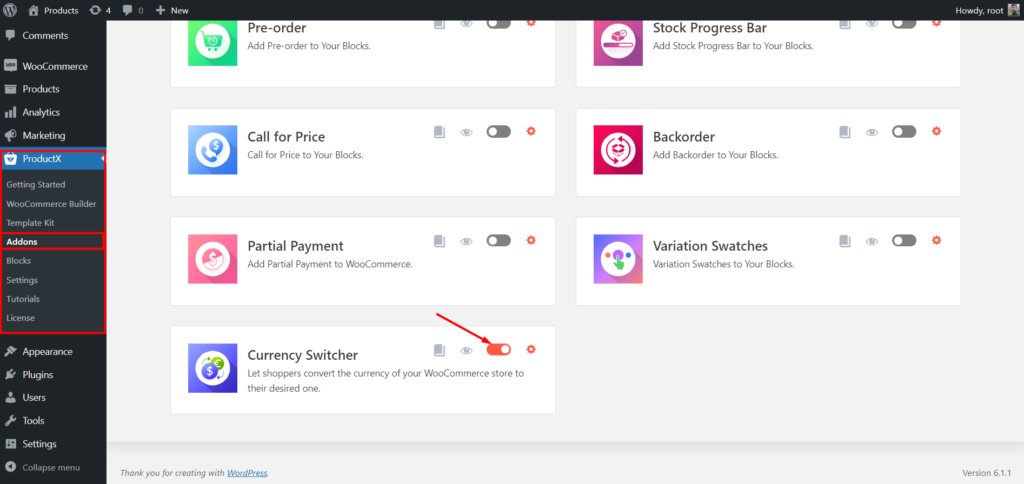
- Vá para a seção Plug-in do ProductX
- Clique na seção de complementos
- Ative o complemento do alternador de moeda
Passo – 2. Configurar Moedas e Taxas de Câmbio
Depois de ativar o complemento, clique na seção de configuração. Agora você verá as opções disponíveis para adicionar moedas e taxas de câmbio.
Em primeiro lugar, a moeda padrão da sua loja WooCommerce será adicionada à lista de moedas. E você poderá adicionar quantas moedas quiser.
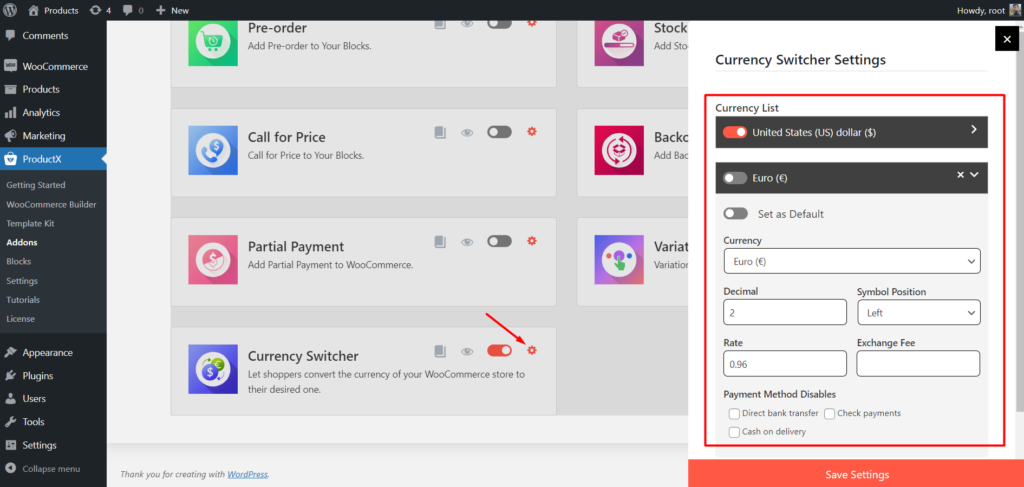
Para adicionar uma nova moeda, clique no botão Adicionar nova e selecione a moeda desejada clicando no menu suspenso.
Depois de adicionar uma moeda, você também deve configurá-la preenchendo os seguintes campos.
Decimal: número de casas decimais
Posição do símbolo: selecione a posição do símbolo da moeda.
Taxa: adicione a taxa de conversação entre a moeda padrão e a moeda recém-adicionada.
Taxa de câmbio: adicione sua conversa de moeda gratuitamente, se tiver alguma,
Depois de preencher os requisitos, você também pode ocultar qualquer método de pagamento que desejar. Isso é tudo, agora pode salvar as configurações.
Etapa 3. Adicionar alternador de moeda na página da loja
Depois de fazer todas as configurações necessárias, é hora de disponibilizar as opções de troca de moeda para os compradores. Para isso, disponibilizamos na loja e arquivo e páginas de produtos individuais. Primeiro de tudo, vamos adicionar à página da loja. Como?
Não se preocupe, o ProductX também possui um poderoso WooCommerce Builder que ajuda a criar uma página de loja personalizada junto com o alternador de moeda. Para criar uma página de loja personalizada, basta seguir as paradas abaixo.
- Vá para a seção WooCommmerce Builder do ProductX.
- Clique na página da loja em todas as opções disponíveis.
- Importe o modelo pré-fabricado ou comece a criar do zero,
- Adicione o bloco de troca de moeda às posições desejadas.
- Personalize o bloco conforme sua demanda e publique a página da loja.
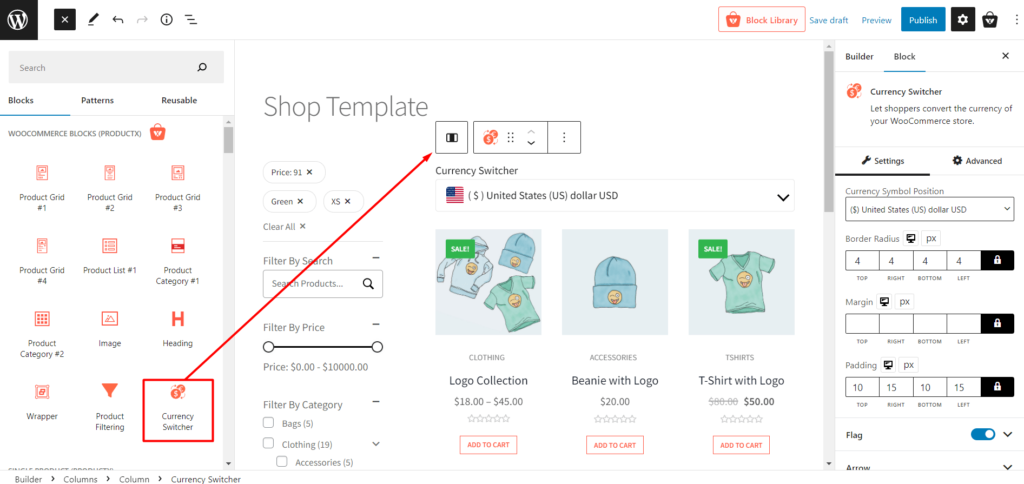
Agora vá para o front-end da página da loja e veja como fica. Depois de acessar a página da loja, você poderá optar por alterar a moeda. Você pode alterar a moeda selecionando a moeda desejada no menu suspenso. Se você comprar e mudar a moeda padrão para uma nova, eles verão a moeda selecionada disponível em todas as páginas. No entanto, eles só poderão alterar a moeda na página da loja. Então, o que eles querem adicionar a moeda das páginas do produto?
Você pode aprender mais sobre como criar e personalizar a página da loja WooCommerce clicando aqui.
Não se preocupe, o WooCommerce Builder of ProductX ajuda você a redesenhar todas as páginas da sua loja WooCoomerce dinamicamente. E você pode adicionar moeda mudando para qualquer página enquanto recria as páginas. Vamos ao processo de criação de páginas de produtos personalizadas junto com o alternador de moeda.
Etapa - 4. Adicionar o seletor de moeda às páginas do produto
Se você deseja habilitar as opções de mudança de moeda nas páginas de produtos, você deve criar um modelo personalizado para as páginas de produtos individuais. E ao criar o modelo, você só precisa adicionar o bloco de troca de moeda. Então vamos ver o processo.

- Vá para a seção WooCommmerce Builder do ProductX.
- Clique no único produto de todas as opções disponíveis.
- Importe o modelo pré-fabricado ou comece a criar do zero,
- Adicione o bloco de troca de moeda às posições desejadas.
- Personalize o bloco de acordo com sua demanda e publique o modelo de página do produto.

Agora, a opção de mudança de moeda também será adicionada às páginas do produto. Você pode ir para o front-end e ver como fica.
Você pode aprender mais sobre como criar e personalizar a página de produto único do WooCommerce clicando aqui.
Conclusão
Isso é tudo sobre o switcher de moeda WooCommerce. Espero que você tenha adicionado com sucesso a opção de mudança de moeda à sua loja WooCommerce. Se você ainda enfrentar algum problema em relação ao plug-in ProductX, sinta-se à vontade para comentar abaixo. Ou você também pode entrar em contato com nossa equipe de suporte.

Como exibir categorias de produtos no WooCommerce
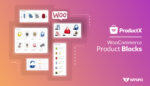
O melhor plug-in de blocos de produtos WooCommerce

Dicas e truques incríveis para aumentar as vendas do WooCommerce

Comparação dos melhores plug-ins de grade de produtos WooCommerce
